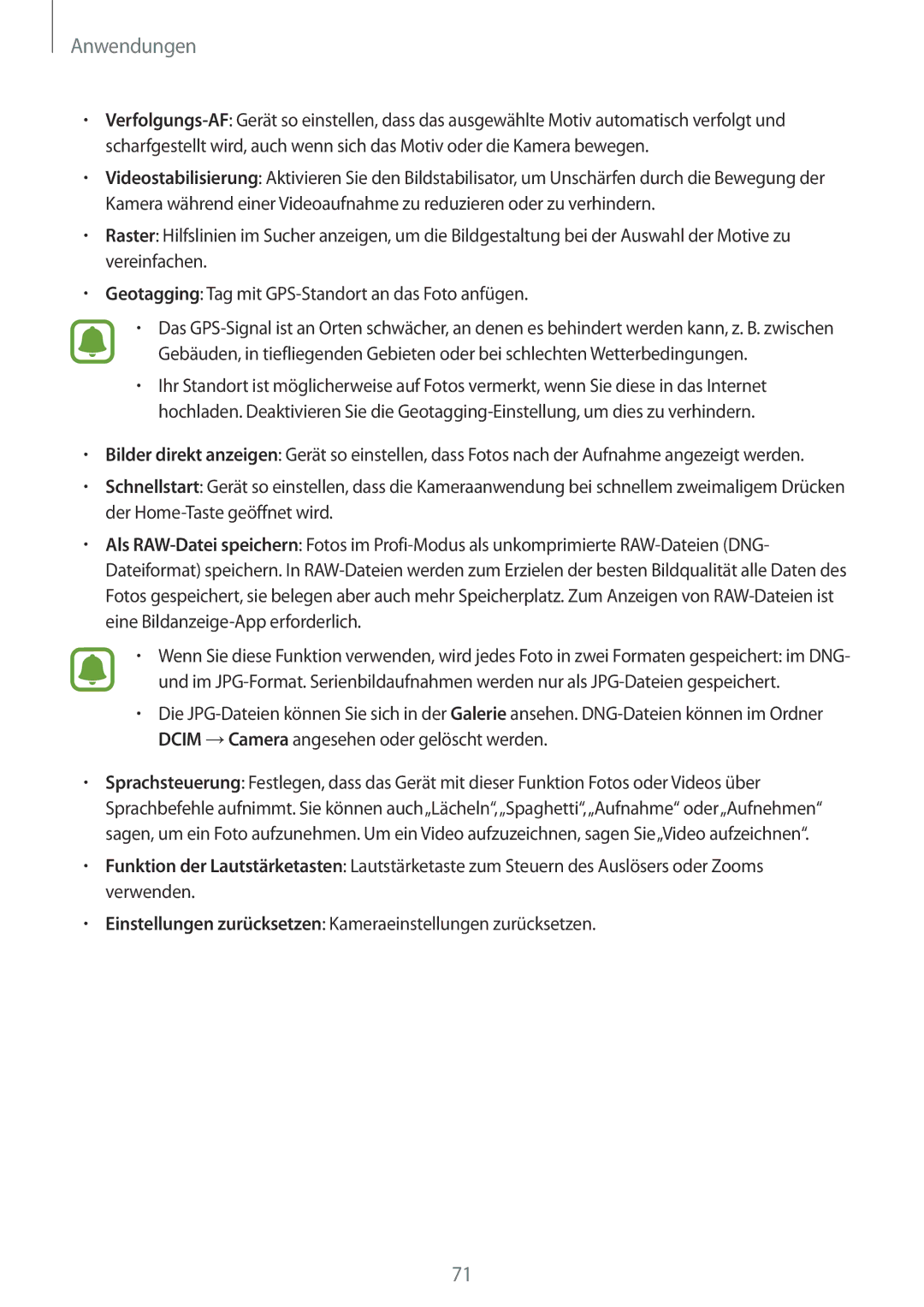Anwendungen
•
•Videostabilisierung: Aktivieren Sie den Bildstabilisator, um Unschärfen durch die Bewegung der Kamera während einer Videoaufnahme zu reduzieren oder zu verhindern.
•Raster: Hilfslinien im Sucher anzeigen, um die Bildgestaltung bei der Auswahl der Motive zu vereinfachen.
•Geotagging: Tag mit
•Das
•Ihr Standort ist möglicherweise auf Fotos vermerkt, wenn Sie diese in das Internet hochladen. Deaktivieren Sie die
•Bilder direkt anzeigen: Gerät so einstellen, dass Fotos nach der Aufnahme angezeigt werden.
•Schnellstart: Gerät so einstellen, dass die Kameraanwendung bei schnellem zweimaligem Drücken der
•Als
•Wenn Sie diese Funktion verwenden, wird jedes Foto in zwei Formaten gespeichert: im DNG- und im
•Die
•Sprachsteuerung: Festlegen, dass das Gerät mit dieser Funktion Fotos oder Videos über Sprachbefehle aufnimmt. Sie können auch„Lächeln“,„Spaghetti“,„Aufnahme“ oder„Aufnehmen“ sagen, um ein Foto aufzunehmen. Um ein Video aufzuzeichnen, sagen Sie„Video aufzeichnen“.
•Funktion der Lautstärketasten: Lautstärketaste zum Steuern des Auslösers oder Zooms verwenden.
•Einstellungen zurücksetzen: Kameraeinstellungen zurücksetzen.
71